跟大家讲解下有关远程桌面端口怎么修改,相信小伙伴们对这个话题应该也很关注吧,现在就为小伙伴们说说远程桌面端口怎么修改,小编也收集到了有关远程桌面端口怎么修改的相关资料,希望大家看到了会喜欢。
远程桌面端口修改的方法:首先打开注册表编辑器,按照注册表的路径分别找到对应的PortNamber;然后修改PortNamber的值为自己设定的值;最后修改完毕后点击确认重启电脑即可。

远程桌面的端口默认为3389,但有时候需要修改为一个特定的端口号,那么远程桌面端口怎么修改?下面本篇文章给大家介绍一下远程桌面端口的修改方法。有一定的参考价值,有需要的朋友可以参考一下,希望对大家有所帮助。
远程桌面端口修改的方法:
(1)首先需要打开注册表编辑器,快捷键(windows键+R)或者开始菜单选择运行,打开运行窗口,输入regedit命令之后确认,就可以打开注册表编辑器了
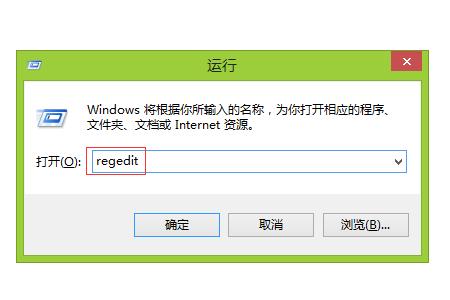
(2)按照下面的注册表路径找到对应的PortNamber
HKEY_LOCAL_MACHINE\SYSTEM\CurrentControlSet\Control\Terminal Server\Wds\rdpwd\Tds\tcp
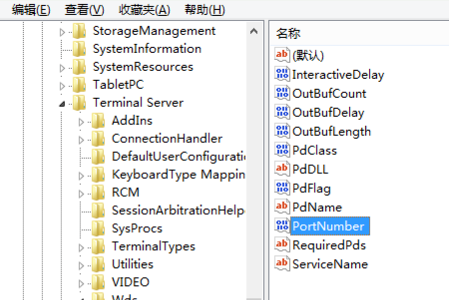
(3)修改PortNamber的值为自己设定的值,可以选择十进制的修改,默认是十六进制
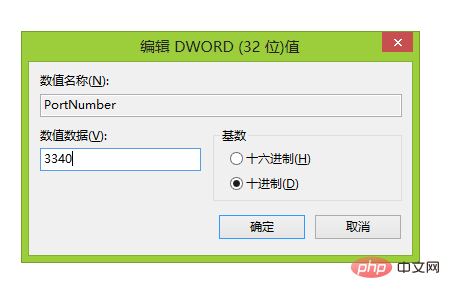
(4)按照下面的注册表路径找到对应的PortNamber
HKEY_LOCAL_MACHINE\SYSTEM\CurrentContro1Set\Control\Tenninal Server\WinStations\RDP-Tcp
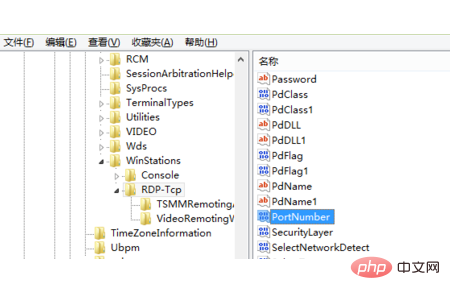
(5)修改PortNamber的值为自己设定的值(方式与上面类似,与上面修改的端口一致)
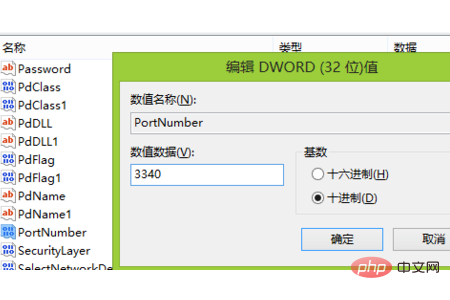
(6)修改完成之后,点击确认关闭注册表编辑器。重启电脑才能生效。下面就可以打开远程桌面测试下修改是否成功了。运行窗口输入mstsc命令,打开远程桌面连接工具。计算机名或者IP地址后加刚修改的端口
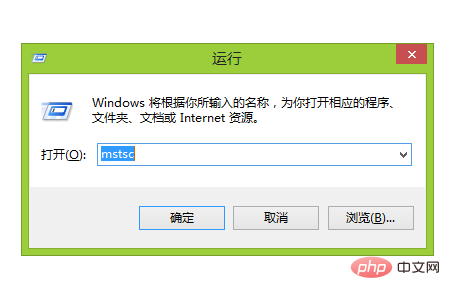
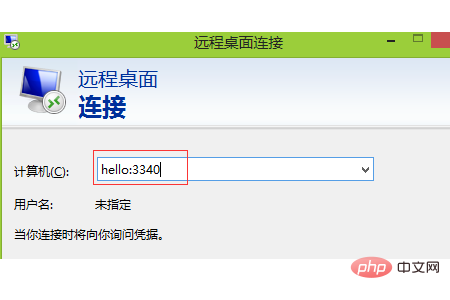
总结:以上就是本篇文章的全部内容了,希望对大家有所帮助。
以上就是远程桌面端口怎么修改?的详细内容,更多请关注php中文网其它相关文章!
来源:php中文网